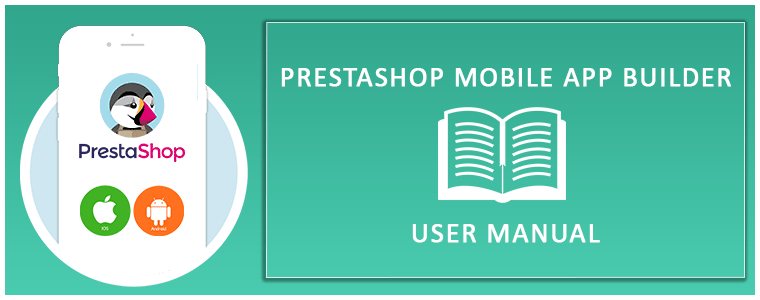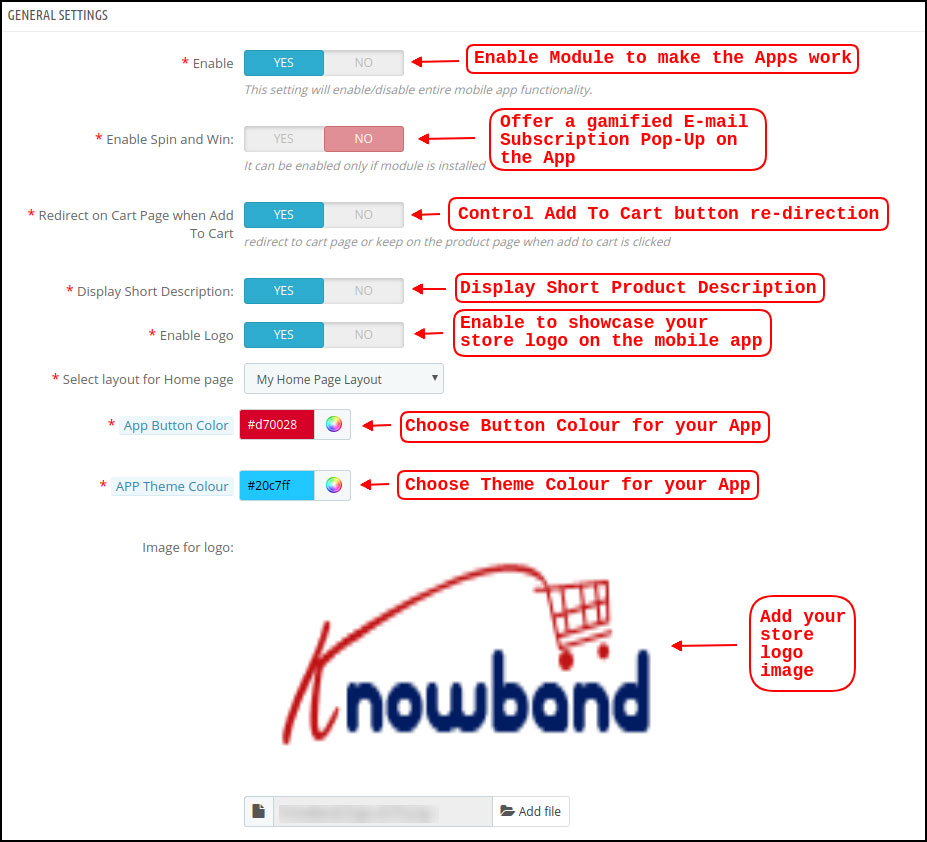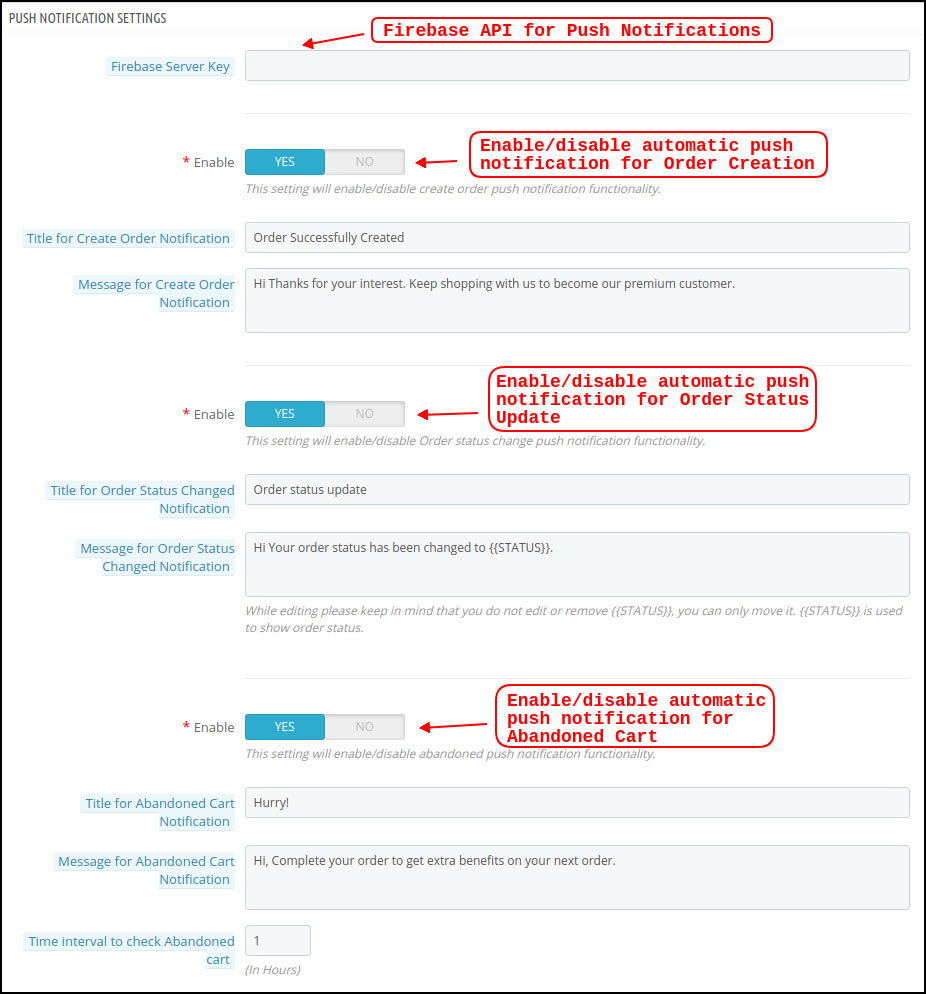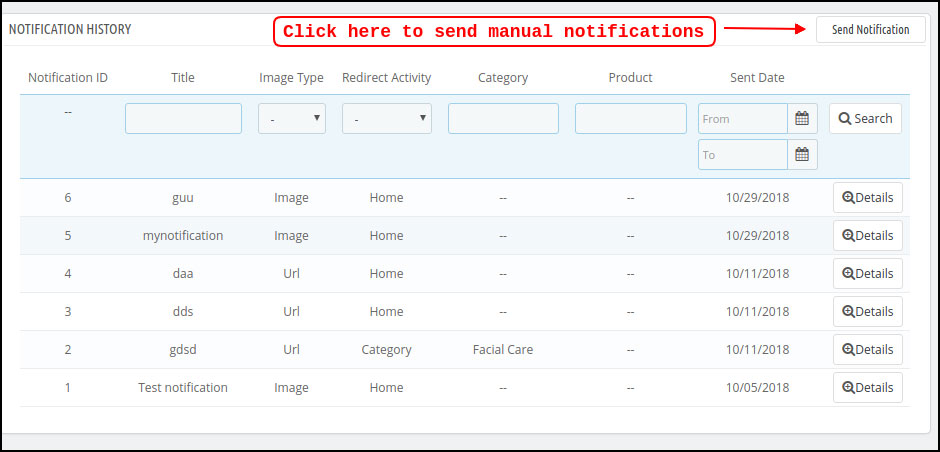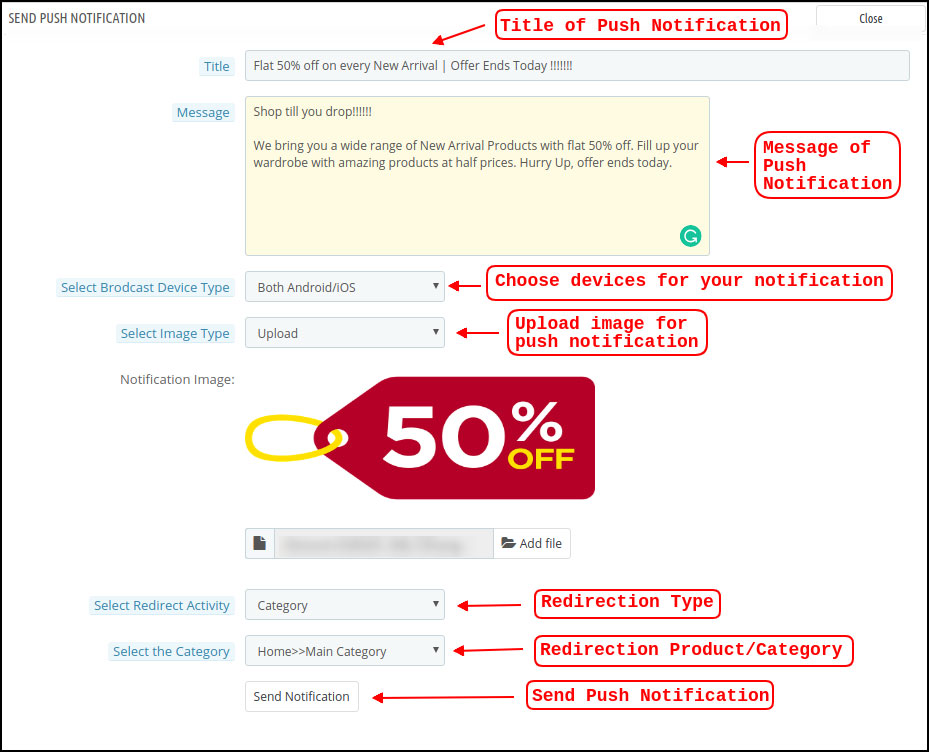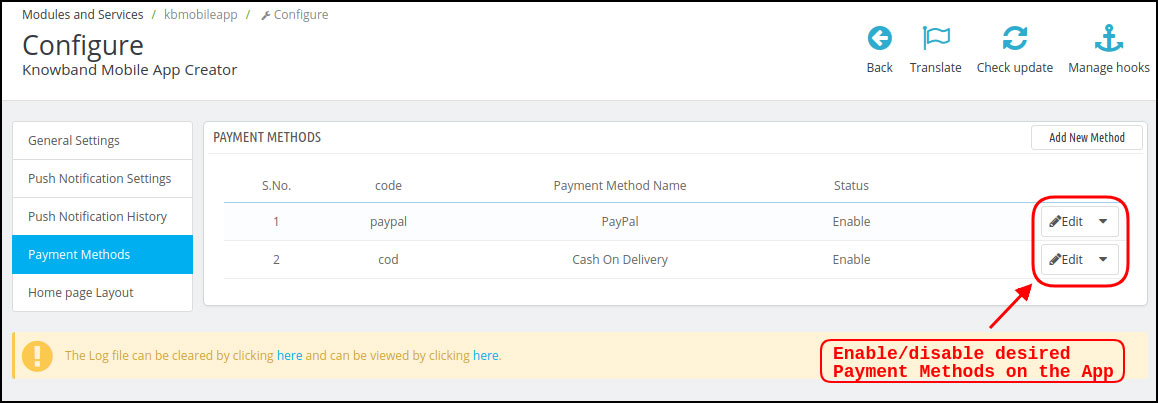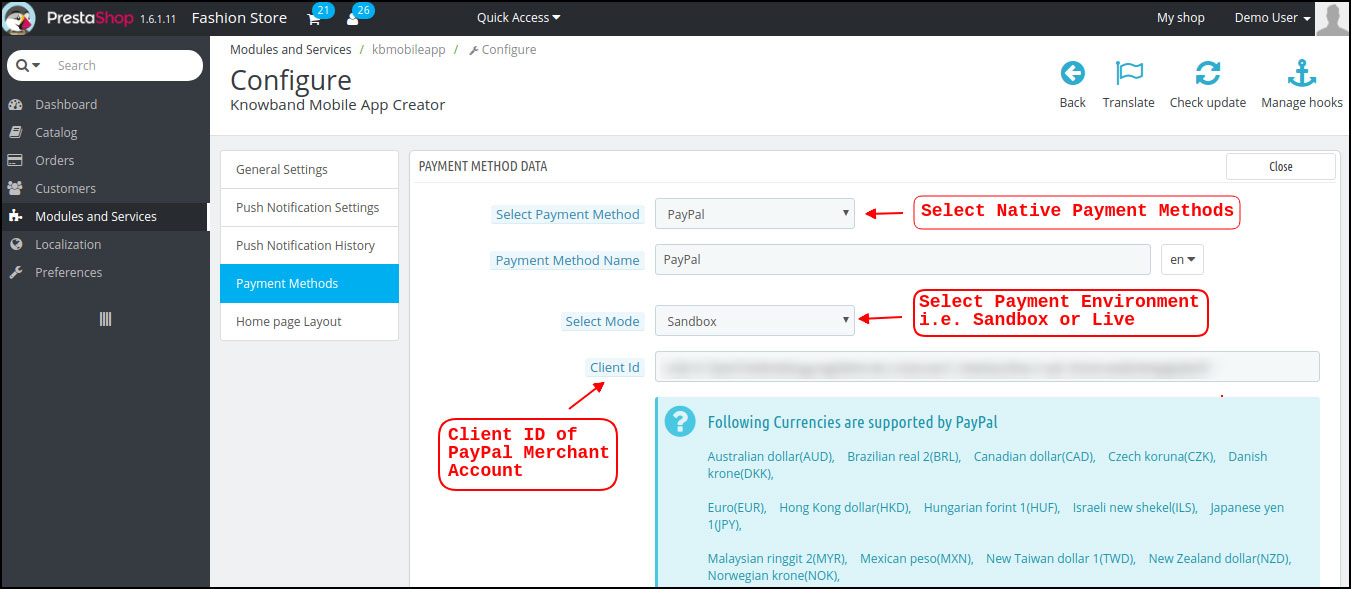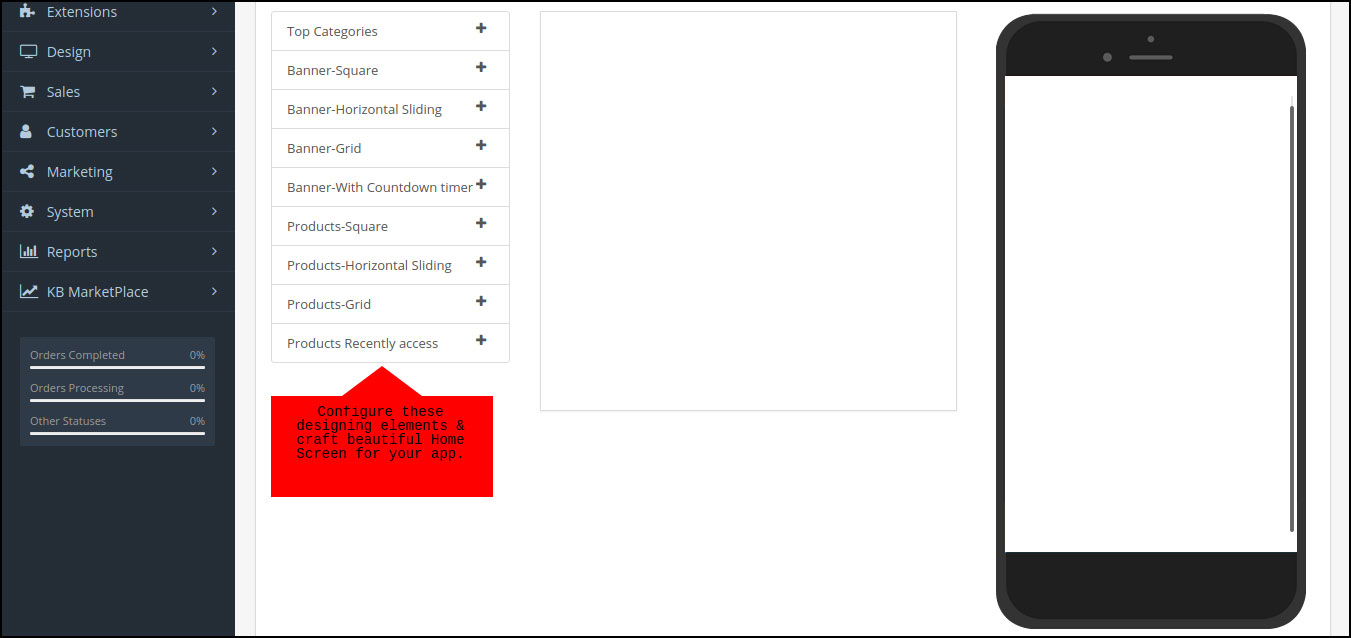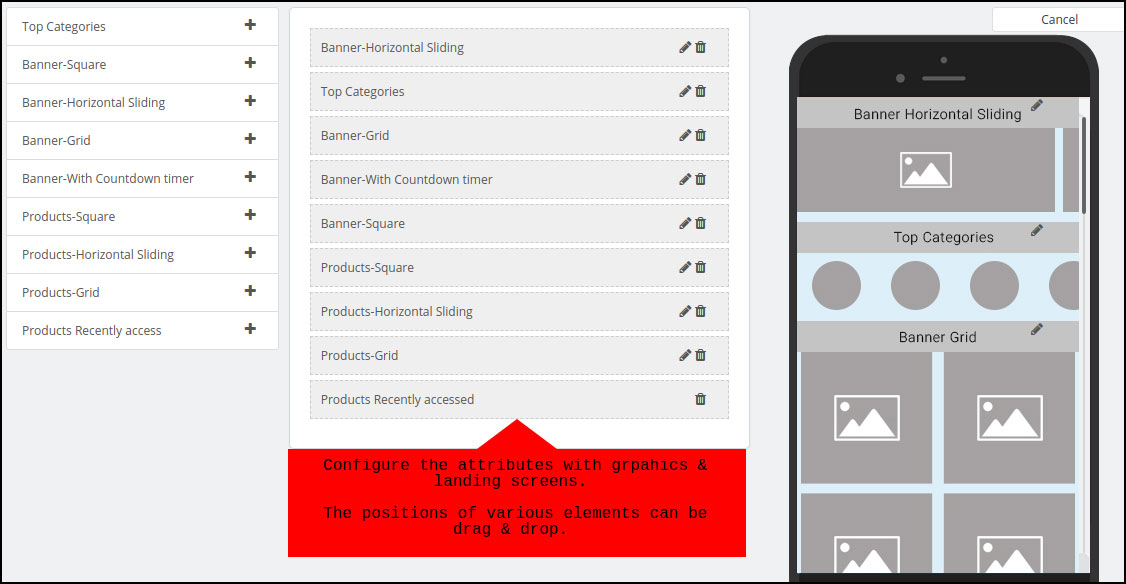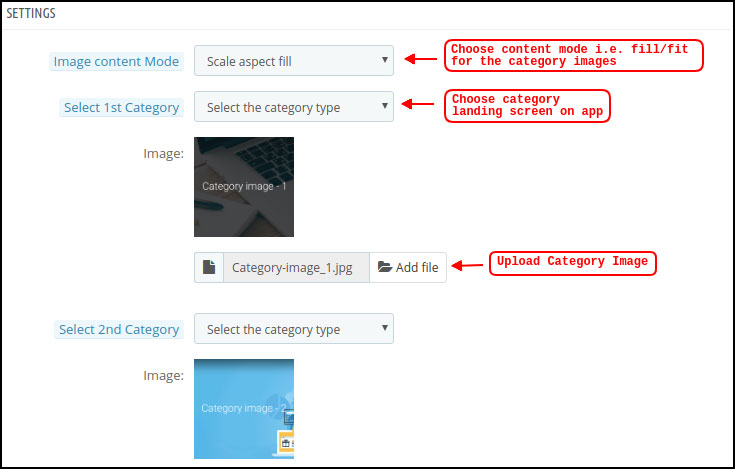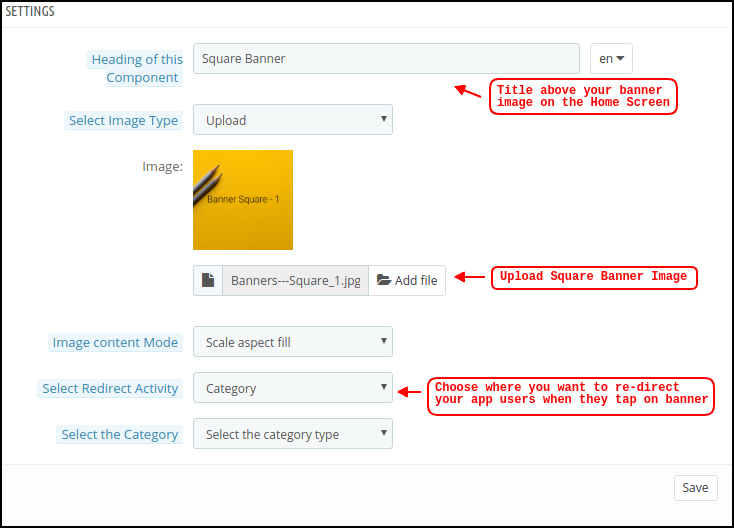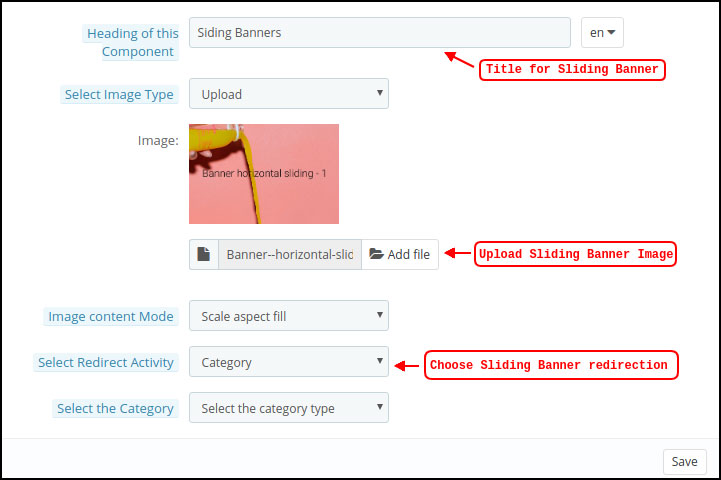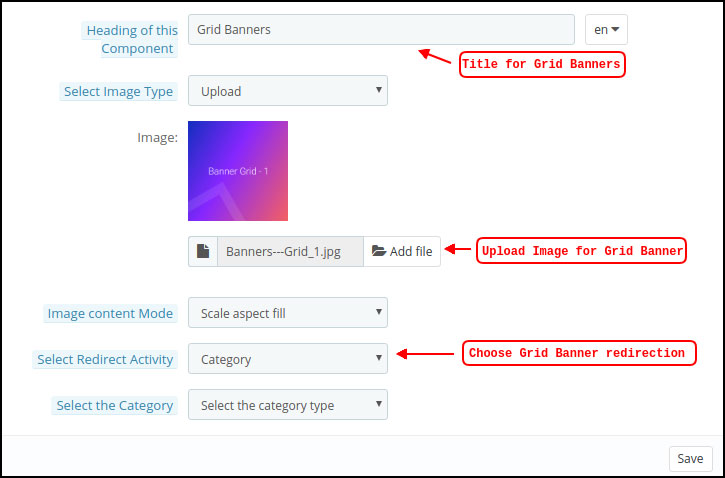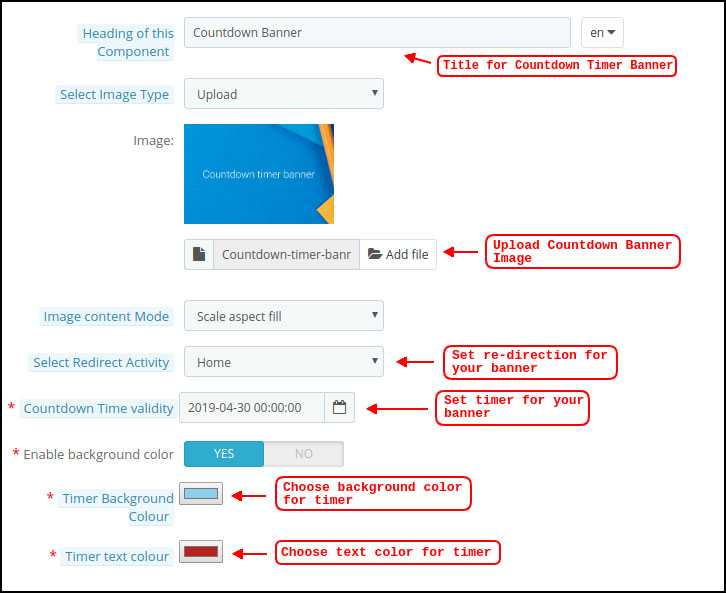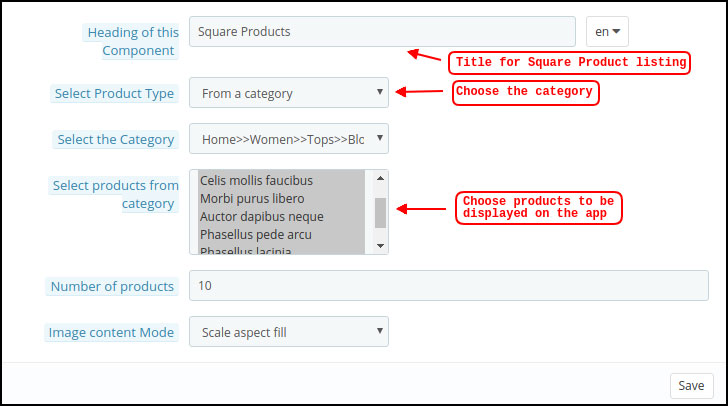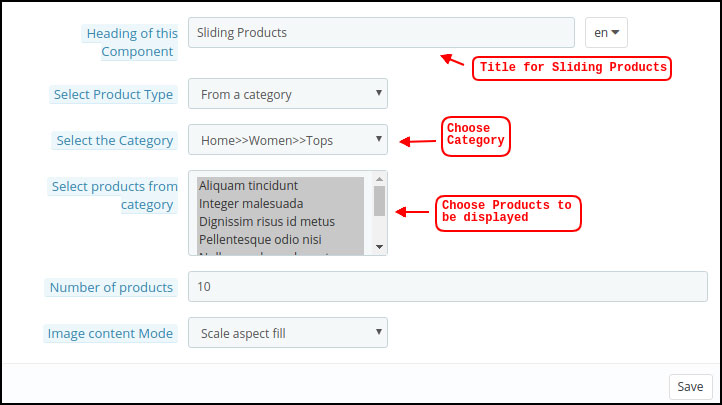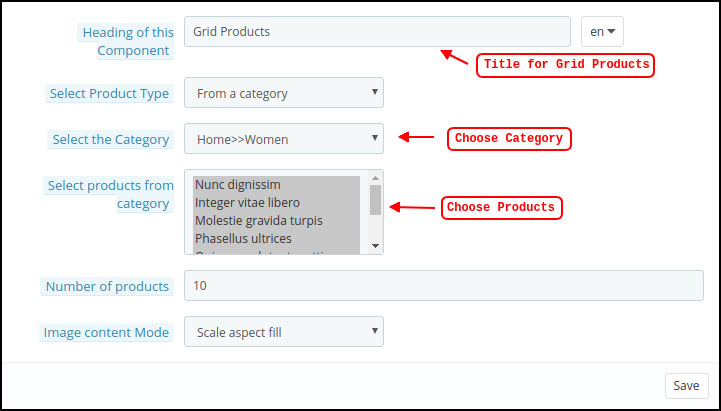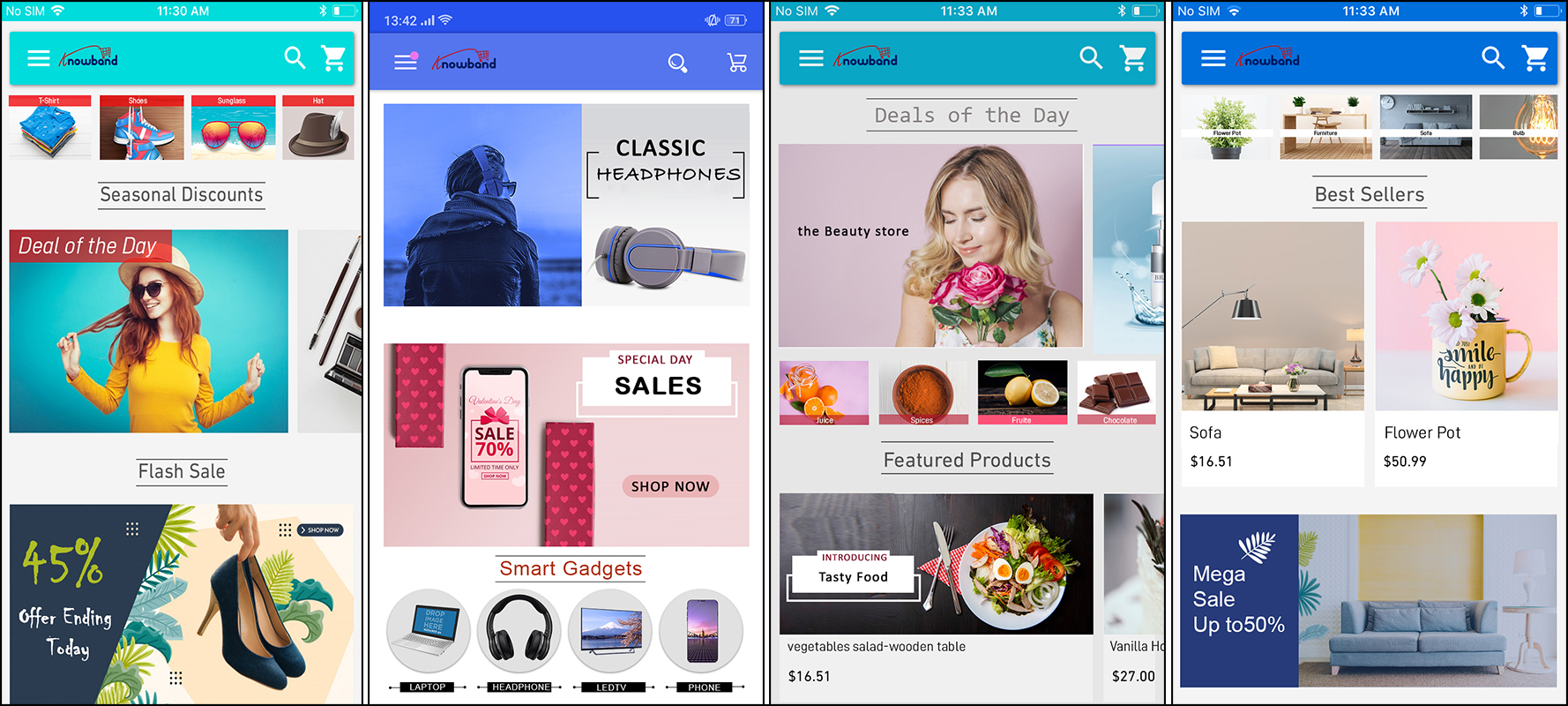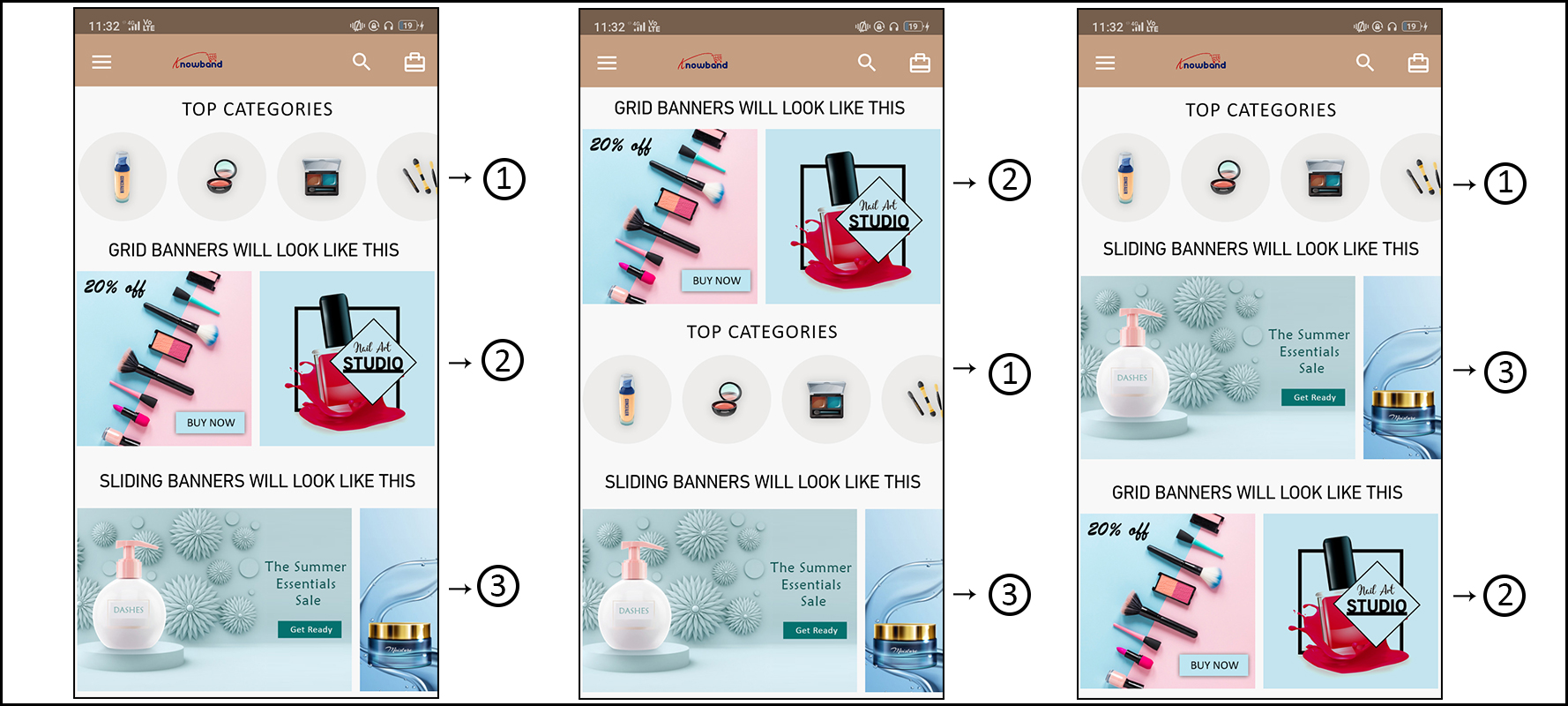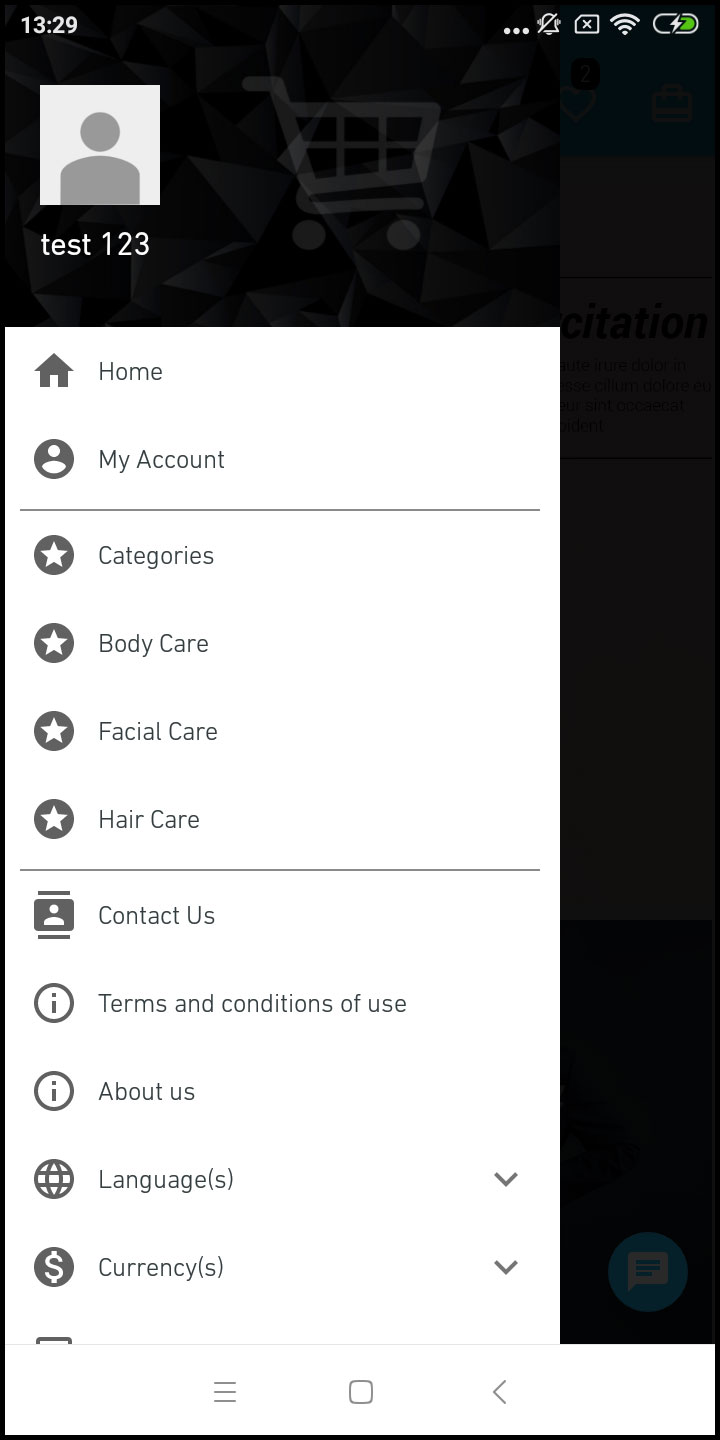Obtenez des applications Android et iOS entièrement natives pour votre site Web PrestaShop et commencez à vendre vos produits sur des applications mobiles!
1.0 Présentation
Ceci est le guide de l'utilisateur de la solution pour applications mobiles natives avancée et prête à l'emploi, PrestaShop Mobile App Builder. Il s'agit d'un plug-in de site Web de commerce électronique conçu et conçu pour créer pour vous des applications de magasinage Android et iOS parfaites et en vedette.
1.1 PrestaShop Mobile App Builder: une brève introduction
PrestaShop Mobile App Builder est la solution la plus avancée et la plus automatisée pour mener votre activité de site Web en ligne sur la plateforme mobile. Il transforme l'ensemble de votre site Web en une application mobile et vous permet de vendre des produits sur mobile avec le site Web traditionnel. Les fonctionnalités et le fonctionnement de l'application sont parfaitement adaptés au site Web et fonctionnent parfaitement sur les appareils Android et iPhone.
Notre événement de maintenance PrestaShop Mobile App Builder est le cadre préconfiguré conçu par des experts et des professionnels pour créer une paire d'applications de commerce électronique natives. Les applications sont capables de porter tous les produits de votre magasin à portée de main et d'augmenter les ventes et les revenus. Donc, si vous êtes un marchand de la boutique PrestaShop et recherchez une solution d'application mobile à part entière, c'est votre meilleure chance. Lisez l'article complet pour obtenir des informations intactes sur le développement d'applications mobiles PrestaShop.
De plus, notre extension PrestaShop Mobile App Builder est entièrement compatible avec Marché multi-vendeurs brancher. Vous pouvez apporter la liste complète du marché sur les mêmes applications mobiles. Nous proposons même un pack combo de nos PrestaShop Mobile App Builder avec une Marché multi-vendeurs PrestaShop in PrestaShop Advanced Marketplace avec application mobile.
En outre,
- A?no-code?Mobile?App?solution.
- Amical
- 3 mois
- Pleinement
- 100%
- Très
- Augmente
- Augmente
Fonctionnalités 1.2 de premier plan de Builder d’applications mobiles PrestaShop:
Voici la liste des principales fonctionnalités que vous obtiendrez dans vos applications avec Prestashop Mobile App Builder:
- Disposition de l'écran d'accueil personnalisable (flexibilité totale)
- Marque de magasin
- Prise en charge des discussions Zopim et WhatsApp (24 * 7)
- Connexion Google & Facebook
- Connexion OTP & Fingerprint
- Support pour tablette et mobile
- Prise en charge d'Android 4.2 à Android 8.0 (Oreo)
- Prise en charge d'iOS 9 à iOS 11
- Mise à jour automatique de l'inventaire
- Plusieurs couleurs et choix de polices
- Support multilingue et RTL (de droite à gauche)
- Prise en charge de plusieurs devises
- Tous les types de produits pris en charge
- Méthode de paiement sur site Web prise en charge sur les applications
- Méthode d'envoi de site Web prise en charge sur les applications
- Intégration du mode de paiement personnalisé
- Notifications Push illimitées
- Options de partage social du produit
- Options de filtrage et de tri multiples
- Recherche vocale avancée (Android uniquement)
- Fonctionnalité de la liste de souhaits
- Coupon / bons pour site Web pris en charge sur les applications.
- Écran de paiement simplifié
- Suivi des commandes en temps réel
- Menu accordéon sans couture
- Écran de produit et de catégorie
La liste des nombreuses fonctionnalités étonnantes s'allonge encore et encore. Continuez votre lecture, de nouveaux avantages surprises de ce plugin doivent encore être révélés.
En savoir plus sur les fonctionnalités en détail à partir de ici .?
Application mobile 2.0 PrestaShop
KnowBand comprend votre inquiétude face à votre incertitude quant à la recherche de la solution. Afin de limiter ce problème, il a proposé une démonstration gratuite à tous les propriétaires de magasins de commerce électronique. Les marchands peuvent voir notre magasin de démonstration en cours d’utilisation sur l’application mobile et même leur magasin en cours d’exécution sur nos applications de démonstration.
2.1 Voir notre boutique de démonstration travaillant sur les applications
Vous voulez voir les fonctionnalités de l'application de commerce électronique? Nous avons intégré notre magasin de démonstration à l'application où vous pouvez explorer l'application entièrement fonctionnelle et voir toutes ses fonctionnalités. Suivez simplement les instructions ci-dessous:
Étape 1 : Téléchargez et installez l'application Nautica PrestaShop Mobile à partir de App Stores sur votre appareil mobile. Voici les liens pour télécharger des applications de démonstration:
Étape 2 : Ouvrez l'application et appuyez sur le bouton "Voir la démo" sur l'écran de démarrage. Entrez des détails pertinents tels que Nom, E-mail et URL du magasin. C'est tout! Vous verrez notre magasin de démonstration s'exécuter sur l'application de démonstration. Vous pouvez parcourir les mêmes, vérifier toutes les fonctionnalités, créer un ordre, etc.
Remarque: Pour accéder au panneau d'administration de KnowBand Mobile App Builder sur notre boutique de démonstration, rendez-vous ici.
2.2 View Your Store travaille sur des applications de démonstration
Pas satisfait? Vous voulez tester votre propre magasin sur les applications de démonstration? Eh bien, nous vous avons couvert de tout. Vous pouvez également découvrir votre magasin sur notre application de démonstration sans aucun frais. Il vous suffit de suivre les mêmes étapes pour 3:
Étape 1 : Téléchargez et installez GRATUITEMENT le plugin PrestaShop Mobile App Builder et installez-le sur votre boutique.
Étape 2 : Installez les applications de démonstration (liens de la section précédente) sur votre appareil mobile. Ouvrez l'application et entrez l'URL de votre magasin.
Étape 3 : Appuyez sur "Afficher votre magasin" et commencez à utiliser votre propre magasin avec des applications de démonstration. Vous pouvez configurer le module PrestaShop Mobile App Creator installé à partir du backend de votre site Web. En savoir plus sur les tests de PrestaShop Mobile App Maker à partir de ici .
3.0 Construisez votre application mobile PrestaShop en quelques étapes simples avec 3
Nous espérons que vous avez apprécié la démonstration de nos applications mobiles PrestaShop et que vous avez trouvé ce que vous recherchiez. C’est le moment d’obtenir une paire d’applications natives pour votre magasin. Le processus de création d'une application mobile de commerce électronique est aussi simple que possible. Il suffit de suivre les étapes simples de 3 et votre application sera prête dans les jours ouvrables 1-2.
Étape 1: Installer le module sur votre site web
Télécharger
Step 2: Partagez les spécifications de votre application
Partagez les détails / exigences de votre application dans
Étape 3: Obtenez vos applications dans les jours 1-2
Nos développeurs qualifiés et professionnels construisent vos applications en s’appuyant exactement sur les détails partagés. Nous vous contacterions avec les fichiers APK / IPA en jours 1-2.
Remarque: Vous pouvez publier ces fichiers APK / IPA dans les magasins d'applications respectifs. Référez-vous aux liens suivants pour le même:
Comment publier une application sur Google Play Store?
Comment publier une application sur l'Apple App Store?
Toujours un problème? Dites-nous, nous publierons les applications pour vous. De plus, pour toute suggestion de requête, veuillez nous contacter à support@knowband.com.
Installation du module 4.0
Une fois que vous avez acheté le PrestaShop
Installation du module à l'aide de FTP Détails
Installation du module à l'aide des détails de l'administrateur
Écrans du panneau d'administration 5.0
Une fois que PrestaShop Mobile App Maker est installé sur votre site Web, il est temps de configurer le panneau d'administration de PrestaShop Mobile App Creator. Une fois que vous cliquez sur l'option "Configurer" dans KnowBand Mobile App Builder, vous obtiendrez l'onglet suivant avec des interfaces conviviales. Réduisons-les un par un.
Paramètres généraux 5.1
L'onglet Paramètres généraux concerne tous les paramètres requis pour exécuter votre application mobile sur les appareils de l'utilisateur. Cet onglet contient toutes les options généralisées nécessaires à la synchronisation de l'application avec vos fonctions make it sur les appareils.
a) Activer le plugin: Activez le plug-in PrestaShop Mobile App Creator pour que votre application mobile fonctionne sur les appareils de l'utilisateur.
b) Activer la rotation et la victoire: Activez cette option pour afficher une fenêtre pop-up gamified sur l'écran d'accueil chaque fois qu'un utilisateur ouvre l'application. Il peut être utilisé pour offrir des rabais / promotions et capturer leurs courriers électroniques en retour à des fins de marketing. Pour que cette fonctionnalité fonctionne, vous devez installer le module Spin and Win de Knowband sur votre site Web.
c) Rediriger sur la page du panier lorsque Ajouter au panier: Cette fonctionnalité vous permet de contrôler la navigation du bouton "Ajouter au panier". Vous pouvez rediriger vos utilisateurs vers le panier ou les conserver sur la page du produit chaque fois qu'ils tapent sur le bouton Ajouter au panier. Cela augmente les chances d'achat supplémentaire.
d) Description abrégée de l'affichage: Activer pour afficher la description courte du produit sur l'écran du produit avec la description complète et d'autres détails.
e) Sélectionnez la disposition: Choisissez la disposition de la page d'accueil souhaitée pour votre application PrestaShop. Vous pouvez créer plusieurs mises en page d'écran d'accueil dans le backend selon différents festivals et thèmes et les utiliser selon les besoins de votre magasin.
f) Couleur du bouton de l'application: Choisissez la couleur de bouton souhaitée pour votre application mobile PrestaShop.
g) Couleur du thème de l'application: Choisissez la couleur de thème souhaitée pour votre application mobile PrestaShop.
h) Image pour le logo: Téléchargez l'image de votre logo de magasin pour qu'elle soit affichée dans l'en-tête supérieur de l'application. Cette promotion de votre marque parmi les acheteurs mobiles mondiaux.
i) Méthodes d'expédition désactivées: Choisissez les méthodes d'expédition souhaitées que vous ne souhaitez pas afficher sur votre application PrestaShop Mobile.
j) Pages CMS activées: Choisissez les pages du CMS que vous souhaitez afficher sur les applications mobiles.
k) Activer le rapport du journal des demandes: Activez la journalisation sur les applications mobiles afin d’obtenir des détails sur tout comportement anormal de votre application.
l) Activer le support de chat en direct: Activez l'option de discussion Zopim (Zendesk) sur vos applications PrestaShop Mobile. Pour que la fonctionnalité de discussion fonctionne correctement, une clé d'API de discussion serait requise. Elle vous sera fournie avec votre application.
m) Activer le support de chat WhatsApp: Activez l’option de chat WhatsApp sur vos applications PrestaShop Mobile. Les utilisateurs peuvent vous contacter directement à votre numéro WhatsApp entré dans le backend.
n) Activer / désactiver l'enregistrement du numéro de téléphone: Activez l'option de connexion par numéro de téléphone dans votre application mobile PrestaShop et laissez vos utilisateurs s'authentifier avec la vérification OTP.
o) Activer le codage URL des liens d’image: Activez cette fonctionnalité pour prendre en charge les caractères non-ASCII sur l'application.
Paramètres de notifications push 5.2
PrestaShop Mobile App Creator pour Android / iOS exploite la puissance de la notification push en utilisant les services principaux de Google pour la notification push aux appareils mobiles. Il apporte cet outil marketing pratique pour attirer immédiatement l’attention de l’utilisateur et stimuler les ventes. Mettez en évidence vos offres et offres quotidiennes en quelques mots avec votre application mobile PrestaShop. Les notifications automatisées et personnalisées sont disponibles avec PrestaShop Mobile App Maker.
a) Clé du serveur Firebase: La clé de serveur Firebase est utilisée pour configurer les notifications push pour l'application. Cette clé garantit que les notifications sont reçues par tous les utilisateurs de votre application dans le monde.
b) Activer / désactiver la notification de création de commande: Activer / Désactiver la notification push automatique envoyée aux utilisateurs de l'application pour la création de commande réussie.
-> Titre et message pour la notification push:?Enter title and message of push notification for successful order creation.
c) Activer / Désactiver la notification de modification de statut de commande:Activer / Désactiver la notification Push automatique envoyée aux utilisateurs de l'application pour toute mise à jour concernant leur statut de livraison de commande précédent.
-> Titre et message pour la notification push:?Enter title and message of push notification whenever there is an update in previous order delivery status.
d) Activer / désactiver la notification de panier abandonné: Activer / Désactiver la notification push automatique envoyée aux utilisateurs qui ont abandonné leur panier sans achat.
-> Titre et message pour la notification push:?Enter the title & message of push notification for abandoned cart app users.
e) Intervalle de temps:?Interval (in hours) for sending Push Notification to app users who have abandoned their cart without successful purchase.
Historique des notifications push 5.3
Cet onglet contient l'historique de toutes sortes de notifications push envoyées à chaque utilisateur avec les détails concernés. Le commerçant peut avoir connaissance de chaque notification envoyée plus tôt. Cet onglet permet également d’envoyer une notification personnalisée aux utilisateurs créés à partir du backend. Vous pouvez facilement leur faire prendre conscience des détails ou des remises relatives aux magasins grâce aux notifications envoyées manuellement.
Envoyer la notification:
Cette option est là pour envoyer une notification manuelle aux utilisateurs de l'application selon votre choix. Vous pouvez configurer le titre, le message, la page de destination, l'image, etc. et la notification de votre choix, comme indiqué dans l'instantané ci-dessous:
a) Titre de la notification push: Le titre de votre notification push manuelle à envoyer aux utilisateurs de l'application.
b) Message de la notification push: Le message de votre notification manuelle à envoyer aux utilisateurs de l'application.
c) Type d'appareil: Vous pouvez choisir les utilisateurs sur Android / iOS ou sur les deux auxquels votre notification push manuelle doit être envoyée.
d) Type d'image:?You can upload the desired image/banner justifying your notification. The banner image can be uploaded or used through an existing URL.
e) Image de notification: L’administrateur du magasin peut prévisualiser l’image de notification et analyser son apparence sur les applications de l’utilisateur.
f) URL de l'image: L'URL réelle de l'image de notification à envoyer aux utilisateurs de l'application.
g) Activité de redirection:Vous pouvez choisir la redirection de votre notification en sélectionnant l’écran d’accueil / Toute catégorie / Tout produit ici. Quoi que vous définissiez, vos utilisateurs seront redirigés vers ceux-ci en appuyant sur la notification push.
h) Sélectionnez la catégorie / le produit:?You can choose any relevant category/product screen for your notification.
i) Envoyer une notification: Une fois que vous avez créé et prévisualisé votre notification, il est temps d'envoyer la même chose sur vos applications.
Modes de paiement 5.4
Le Créateur d’applications mobiles PrestaShop pour Android et iOS prend en charge toutes sortes de méthodes de paiement sur les sites Web des applications Android et iOS. De plus, il offre des options de paiement PayPal & COD et la possibilité d'ajouter d'autres méthodes de paiement natives.
Vous pouvez modifier les paramètres suivants dans les méthodes de paiement par défaut (PayPal):
a) Nom de la méthode de paiement: Modifiez le nom du mode de paiement à afficher sur l'application.
b) Sélectionnez le mode: Sélectionnez l'environnement de paiement, à savoir Sandbox ou Live. Ces paramètres sont disponibles au cas où l'administrateur du magasin souhaite tester le mode de paiement avant de continuer.
c) ID client:?This is used in the case of PayPal Payment in order to identify the Merchant Account to which the Payment has to be made while placing the order.
Présentation de la page d'accueil 5.5
C’est l’une des fonctionnalités les plus étonnantes du plugin PrestaShop Mobile App Builder pour concevoir et créer de multiples dispositions d’écran d’accueil en utilisant divers attributs / éléments de conception. Cet onglet contient la liste de toutes les dispositions d'écran d'accueil configurées précédemment en fonction de divers thèmes et polices, comme indiqué dans l'instantané ci-dessous:
Afin de configurer les dispositions de la page d'accueil, les éléments suivants sont disponibles dans le back-end:
- Haut
- Carré
- Horizontal
- la grille
- Compte à rebours
- la grille
- Horizontal
- Récemment
Le commerçant en magasin peut configurer et utiliser n’importe lequel de ces attributs pour créer et sauvegarder plusieurs mises en page. Ces dispositions peuvent être utilisées selon le thème et les exigences. En outre, le positionnement de divers éléments peut être modifié avec une simple fonctionnalité glisser-déposer.
Haut
Haut
Carré
Un autre attribut est la liste des bannières carrées, utilisée pour proposer une bannière de forme carrée sur l'écran d'accueil de l'application. Vous pouvez personnaliser la bannière en choisissant la bonne image et le même écran de destination.
Horizontal
Ce sont les formes rectangle disponibles en glissement horizontal et peuvent être entièrement personnalisées à partir du backend.
la grille
Ce sont des bannières en forme de carré listées sur l'écran d'accueil sous forme de grille. Vous pouvez définir autant de bannières que vous le souhaitez sur l'écran d'accueil et personnaliser leur image et leur page de destination en conséquence.
Compte à rebours
le
Carré
En tant que bannières, PrestaShop Mobile App Creator propose des produits à afficher sur l'écran d'accueil sous la forme d'une liste carrée.
Produits coulissants horizontaux
Vous pouvez ajouter les produits sous la forme de curseurs horizontaux. Les produits sélectionnés peuvent appartenir à une catégorie spécifique ou à d'autres produits phares tels que best-sellers, produits vedettes, etc.
Produits de grille:
Les produits peuvent également être ajoutés sur l'écran d'accueil sous la forme de listes de grille. Les produits peuvent être choisis dans n'importe quelle catégorie.
Produits récemment consultés:
PrestaShop Mobile App Creator fournit l’élément de tabulation récent qui affiche les derniers produits consultés par l’utilisateur. Vous pouvez simplement ajouter l'élément dans votre mise en page pour l'afficher de la même manière sur l'écran d'accueil.
Écrans de l'application mobile 6.0
Écran d'accueil 6.1
L’écran d’accueil de votre application PrestaShop Mobile sera exactement comme vous le souhaitez. PrestaShop Mobile App Maker offre une flexibilité totale pour concevoir et concevoir un écran d'accueil entre vos mains. En utilisant plusieurs bannières (Carré, Grille, Coulissant), des produits (Carré, Grille, Coulissant), une bannière de compte à rebours, un onglet Produits récents dans le backend, vous obtenez la possibilité de concevoir des dispositions intuitives pour votre écran d'accueil. Les options suivantes sont disponibles sur l'écran d'accueil de votre application:
De plus, le positionnement de divers éléments de conception peut également être modifié selon les besoins.
1. Dispositions dynamiques:
En utilisant divers éléments, vous pouvez créer et sauvegarder différentes mises en page dans le backend et les réutiliser selon différents événements et festivals. Vous pouvez concevoir et créer votre écran d'accueil d'application de manière dynamique.
2. Logo de la marque:
Le logo de votre boutique est représenté dans la partie centrale gauche de l'en-tête supérieur de votre application mobile PrestaShop. Le logo est entièrement configurable à partir du module de base et peut être activé / désactivé, y compris le changement d'image.
3. Chercher:
L'option de recherche permet aux acheteurs d'applications mobiles d'obtenir facilement et rapidement ce qu'ils désirent. Dans votre application mobile PrestaShop, la recherche de produit se présente sous deux formes:
-> Avec texte: Les utilisateurs de votre application peuvent rechercher les produits souhaités simplement en saisissant des mots-clés associés. L'application mobile PrestaShop affiche des résultats pertinents pour ce mot clé.
-> Avec voix: Pas besoin de taper, votre application Android PrestaShop sera intégrée à l'option de recherche vocale avancée. Les utilisateurs peuvent simplement rechercher les produits en utilisant des mots clés pertinents.
4. Sac de liste de souhaits:
Le panier de la liste de souhaits s'affiche dans l'en-tête supérieur de votre application mobile PrestaShop contenant tous les produits marqués d'un signet. Les utilisateurs de l'application peuvent enregistrer les produits souhaités dans le sac de la liste de souhaits pour un achat ultérieur.
5. Chariot:
Le panier est disponible dans le coin supérieur droit de l'écran d'accueil de l'application. Les utilisateurs peuvent apprendre à connaître les produits ajoutés dans leur panier directement à partir de là.
6. Chat WhatsApp / Zendesk:
En bas à droite de l'écran d'accueil, il y a une option de discussion en direct vendeur-acheteur. Les acheteurs d'applications mobiles peuvent facilement et directement vous envoyer un message concernant leur requête et vous pouvez les résoudre instantanément.
Menu 6.2 Accordion (barre de navigation)
Les applications PrestaShop Mobile pour Android et iOS proposent une catégorisation appropriée des produits, disponible sur le site Web. Les acheteurs mobiles peuvent facilement parcourir les produits de plusieurs catégories. Toutes les pages du CMS sont également disponibles dans le menu accordéon. Il fournit les options suivantes:
1. Mon compte
L'écran Mon compte contient toutes les informations utilisateur telles que les détails personnels, les adresses de livraison et les détails de la commande. Les utilisateurs ont même la possibilité d'enregistrer leur empreinte digitale. Les acheteurs peuvent consulter toutes les informations les concernant et peuvent également mettre à jour leurs informations personnelles et leur mot de passe de connexion.
2. Les catégories
Ces catégories sont les mêmes que celles de votre site web. Vous pouvez les mapper en conséquence et proposer aux utilisateurs de votre application une catégorisation de niveau 3 pour une navigation sans tracas.
3. Pages CMS
Diverses pages du système de gestion de contenu, telles que À propos de nous, Contactez-nous, Conditions générales, etc. disponibles sur votre site Web sont affichées ici. Vous pouvez choisir celui qui vous intéresse à partir du backend de PrestaShop Mobile App Builder à afficher sur l'application mobile.
4. Langue (s)
L'option langue permet à vos utilisateurs de voir l'application PrestaShop Mobile dans leur langue maternelle. Toutes les langues disponibles sont affichées sous cette option uniquement.
5. Monnaie (s)
Toutes les devises disponibles sur votre site Web de commerce électronique sont également affichées sur l'application Mobile de PrestaShop. Les acheteurs peuvent visualiser et acheter le prix du produit dans la devise de leur choix.
6. Connexion / Déconnexion
Vos utilisateurs peuvent facilement se connecter / se déconnecter de PrestaShop Mobile App en utilisant cette option.
Écran de catégorie 6.3:
Toutes les sous-catégories, catégories parentes et autres catégories associées sont disponibles dans votre application mobile PrestaShop. L’écran de catégorie est conçu sans encombrement sur deux 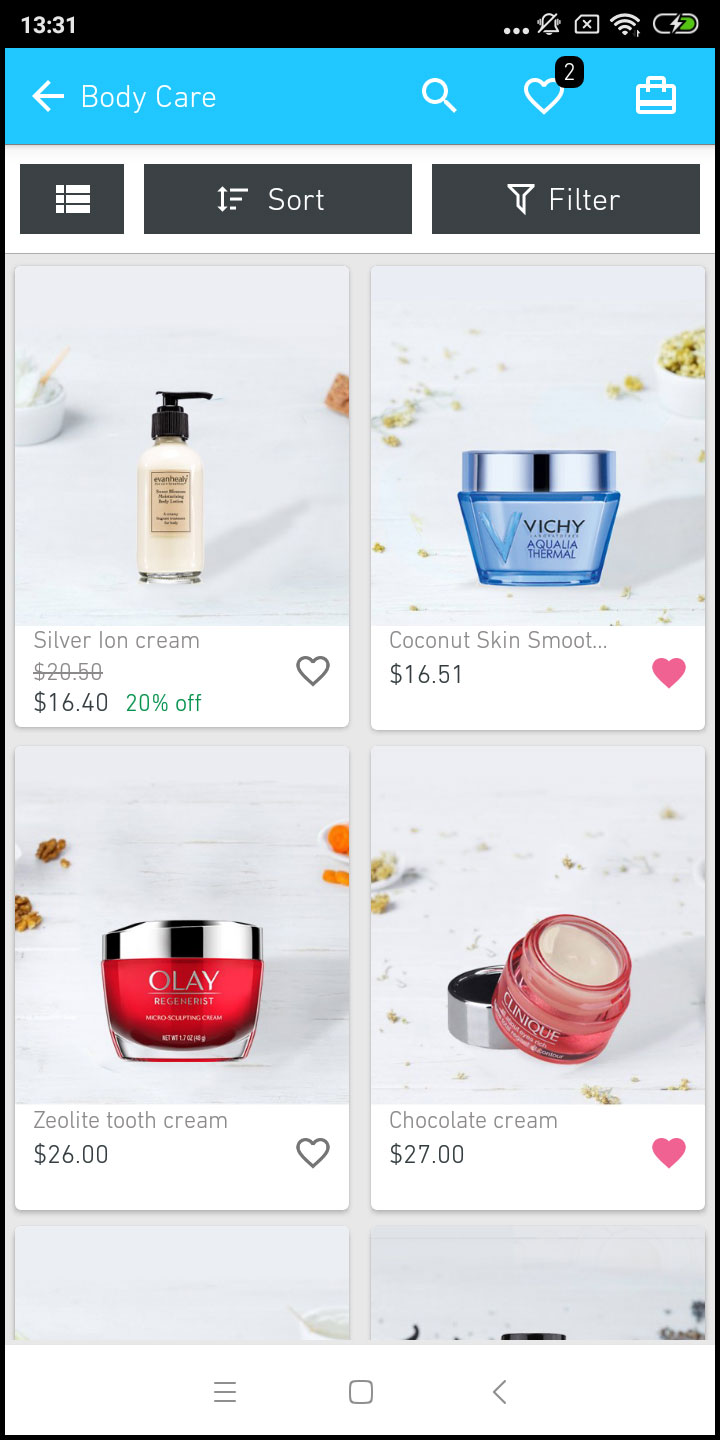 vues de base: Grille et liste. L'image du produit, le nom, le prix, la remise sont affichés dans toutes les listes avec une option pour les ajouter également dans le panier de souhaits. Les applications mobiles avec PrestaShop Mobile App Builder ont une navigation en couches qui simplifie la recherche de produits. Les options suivantes sont disponibles sur les écrans de catégories:
vues de base: Grille et liste. L'image du produit, le nom, le prix, la remise sont affichés dans toutes les listes avec une option pour les ajouter également dans le panier de souhaits. Les applications mobiles avec PrestaShop Mobile App Builder ont une navigation en couches qui simplifie la recherche de produits. Les options suivantes sont disponibles sur les écrans de catégories:
1. Trier:
Cette option permet aux clients de sélectionner l'ordre dans lequel les prix des produits de la catégorie doivent être triés. Deux applications de tri sont disponibles dans vos applications: Prix: du plus bas au plus haut et prix: du plus élevé au plus bas.
2. Filtre:
L'option de filtrage des produits simplifie la recherche de produits. Les utilisateurs de l'application peuvent filtrer les produits de votre application mobile PrestaShop en fonction de divers attributs tels que la taille, la couleur, la composition, la condition, le fabricant, le prix, etc. Les utilisateurs peuvent rechercher leur produit préféré en quelques minutes à l'aide de ces filtres.
Écran de produit 6.4:
L’écran du produit de votre application mobile PrestaShop est simple et intriguant. Plusieurs images du même produit sont affichées avec nom et prix. La disponibilité du produit est également affichée en "En stock" ou "En rupture de stock" en fonction de l'état de l'inventaire. Il contient les autres options suivantes: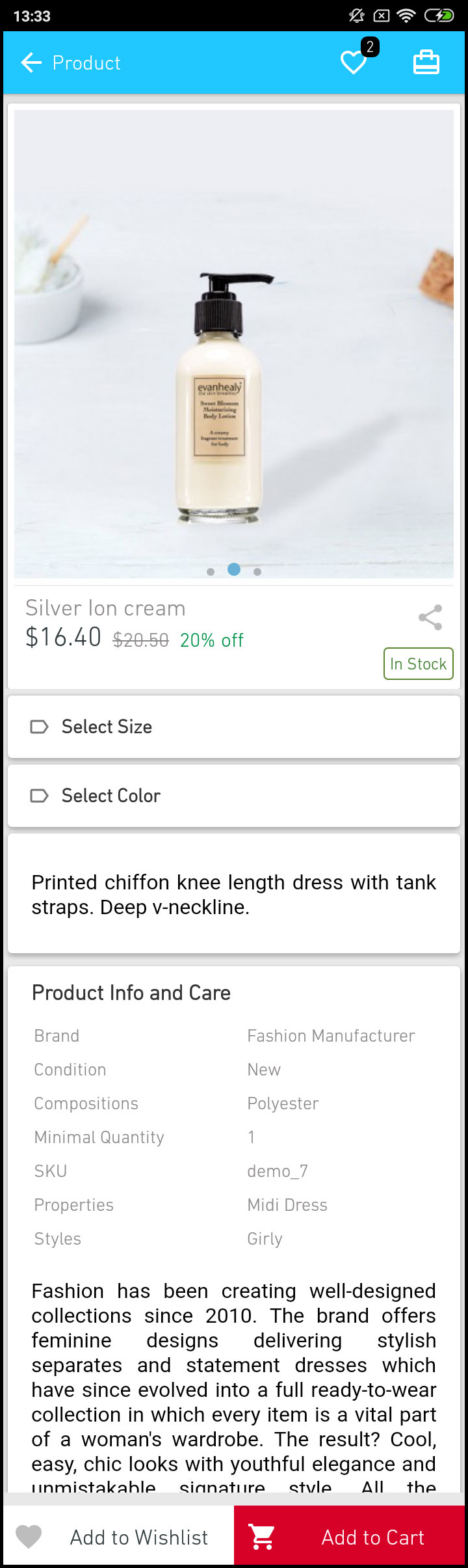
1. Options du produit:
Toutes les options liées au produit telles que la taille, la couleur, etc. sont affichées sur cet écran. Ces options de produit sont les mêmes que celles disponibles sur le site Web.
2. brève description
Les utilisateurs ont la possibilité de lire rapidement la description de votre produit pour se faire une idée rapidement.
3. Informations sur le produit et entretien
Les informations complètes sur le produit, répertoriées sur le site Web, sont affichées ici. Les utilisateurs de l'application peuvent obtenir des informations complètes sur le produit à partir d'ici.
4. Ajouter à la liste de souhaits:
Les utilisateurs de l'application mobile peuvent directement marquer le produit d'un signet en appuyant simplement sur "Ajouter à la liste de souhaits" en bas à gauche de l'écran du produit.
5. Ajouter au panier:
Comme par le nom "Ajouter au panier" bouton ajoute le produit directement dans le panier et les utilisateurs peuvent continuer avec l'achat.
6. Partage social de produit:
Sur cet écran, une option vous permet de partager votre produit sur plusieurs plates-formes sociales, Bluetooth et messagerie électronique. Les utilisateurs de l'application peuvent partager les produits avec leurs amis / parents sur plusieurs plateformes sociales et attirer de gros utilisateurs vers votre application.
Écran de liste de souhaits 6.5:
Votre créateur d’applications mobiles PrestaShop aurait un 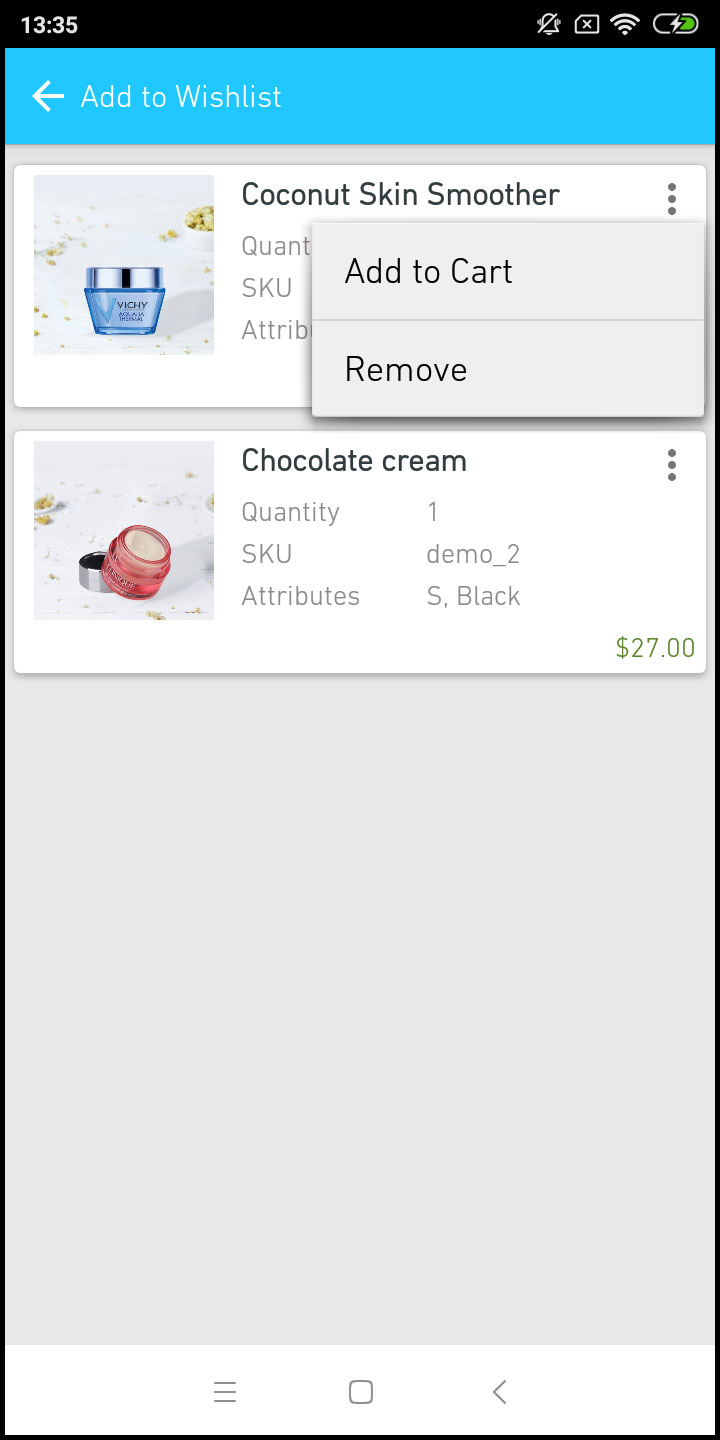 sac de liste de souhaits permettant aux utilisateurs de mettre en signet des produits pour de futurs achats. Les utilisateurs peuvent afficher la liste de tous les produits marqués ici. Il y a deux options:
sac de liste de souhaits permettant aux utilisateurs de mettre en signet des produits pour de futurs achats. Les utilisateurs peuvent afficher la liste de tous les produits marqués ici. Il y a deux options:
1. Ajouter au panier:
Les utilisateurs de l'application peuvent ajouter le produit marqué d'un signet directement dans le panier en sélectionnant l'option Ajouter au panier.
2. Supprimer de la liste de souhaits:
Les utilisateurs peuvent même supprimer n'importe quel produit de la liste de souhaits s'ils ne veulent pas acheter cela.
Écran de connexion 6.6
PrestaShop Mobile App Creator offre diverses options de connexion en un clic et simplifie le processus de connexion / enregistrement:
1. S'identifier
Les utilisateurs d'applications peuvent s'authentifier et accéder aux applications à l'aide des informations d'identification de connexion par courrier électronique.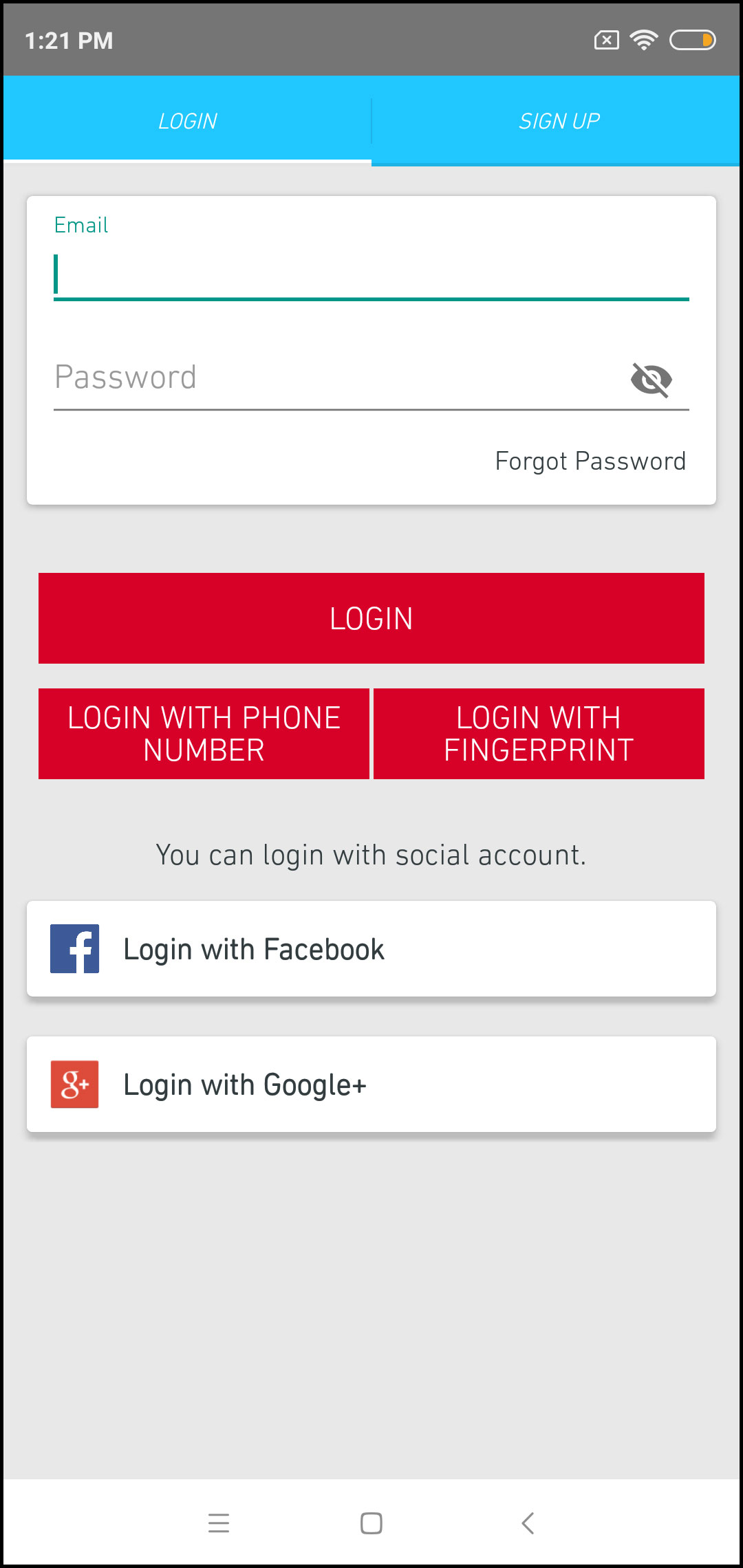
2. S'inscrire
Tous les utilisateurs d'une nouvelle application peuvent s'inscrire et créer leur compte dans le magasin à partir de l'application mobile. Le formulaire d'inscription de PrestaShop Mobile App ne demande que des détails pertinents.
3. Connexion avec numéro de téléphone
Votre application mobile propose une option de connexion par numéro de téléphone plus simple et plus robuste qui facilite la vérification de l'application OTP et de connexion par les utilisateurs.
4. Connexion avec empreinte digitale
Vos utilisateurs ont également la possibilité de se connecter avec une authentification par empreinte digitale. Cela permet aux utilisateurs d'accéder aux applications en quelques secondes.
5. Se connecter avec Facebook
Les utilisateurs peuvent se connecter à l'application à l'aide des informations d'identification de leur compte Facebook.
6. Connexion avec Google+
Les utilisateurs peuvent se connecter à l'application à l'aide de leurs informations d'identification de compte Google+.
Écran du panier d'achat 6.7:
L'écran de panier de votre application PrestaShop Mobile affiche tous les produits ajoutés au panier. Les utilisateurs de l'application peuvent afficher le nom du produit, la quantité, le prix total et les frais d'expédition. Cet écran présente les options suivantes:
1. Appliquer le bon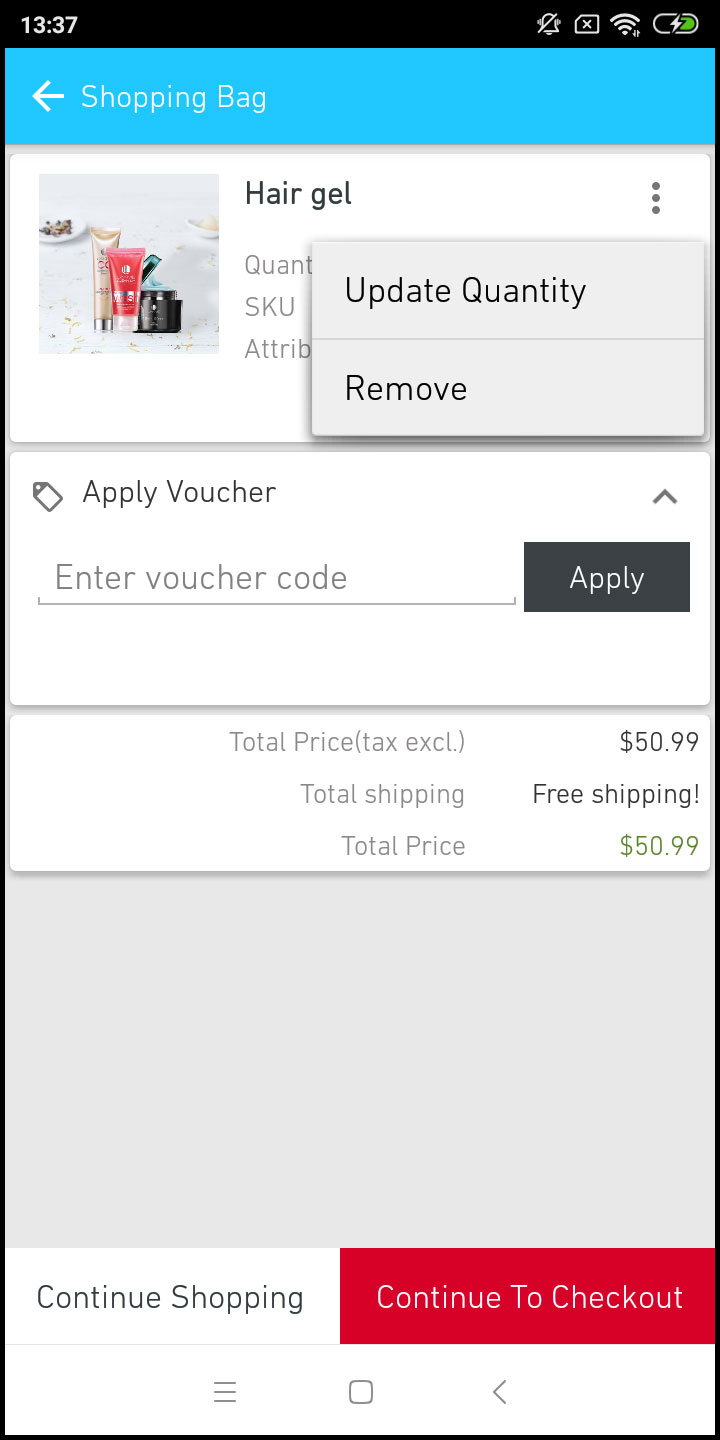
Cette option permet aux utilisateurs d’obtenir des réductions et des offres en saisissant des coupons et des bons valides valables sur votre site Web.
2. Prix total du produit
Les utilisateurs peuvent afficher le coût complet de leur panier à partir d’ici. Il est automatiquement mis à jour conformément à toute mise à jour avec la quantité ou l'ajout de produit.
3. Mettre à jour la quantité de produit
Les utilisateurs de l'application peuvent même mettre à jour la quantité de produit avec l'option "Mettre à jour la quantité".
4. Supprimer le produit
Les utilisateurs de l'application peuvent simplement supprimer le produit du panier en appuyant simplement sur l'option "Supprimer".
5. Continuer vos achats
Les utilisateurs de l'application peuvent quitter le panier pour parcourir davantage de produits sur votre application. Les acheteurs d'applications mobiles seront redirigés vers l'écran d'accueil en appuyant sur l'option Continuer les achats.
6. Continuer à la caisse
Les utilisateurs d’applications mobiles frontales peuvent accéder aux écrans de paiement et de paiement en touchant simplement l’option «Continuer pour le paiement». Il les redirigera sur l'écran de paiement.
Écran de paiement 6.8
Les applications mobiles avec PrestaShop Mobile App Maker ont une validation simplifiée sur un seul écran avec uniquement des informations pertinentes. Les utilisateurs peuvent voir les détails complets de la commande tels que les détails d'expédition, les détails de facturation, le récapitulatif de la commande, le commentaire de la commande, le paiement. 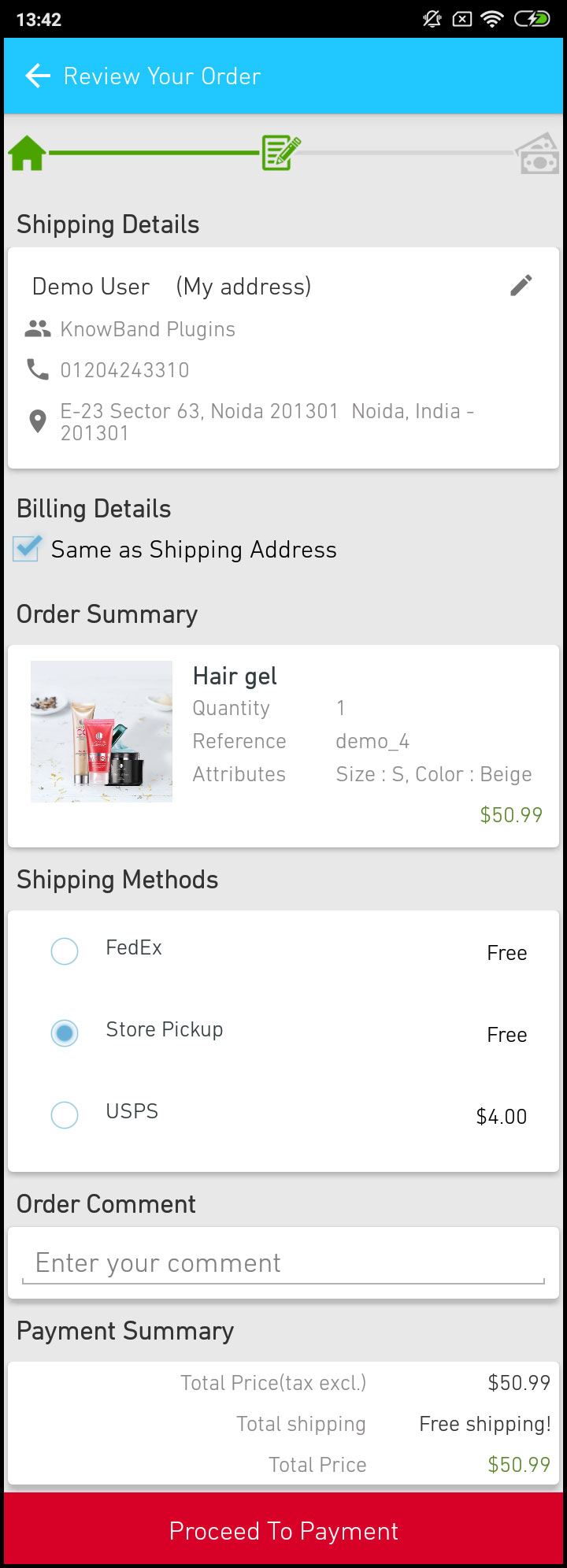 résumé.
résumé.
1. Adresse de livraison
Cet écran fournit des détails sur les adresses de livraison enregistrées par l'utilisateur. Si nécessaire, l'utilisateur peut également modifier / enregistrer la nouvelle adresse de livraison. Le coût total de votre produit sera mis à jour selon le mode d’expédition choisi.
2. Détails de la facturation
Cette option permet aux utilisateurs de saisir les détails de facturation pour leur achat. Ils peuvent également choisir que l'adresse de livraison soit la même que l'adresse de facturation. L'adresse de facturation préenregistrée peut également être modifiée.
3. Récapitulatif de la commande
Les utilisateurs de l'application ont la possibilité de consulter les détails du produit acheté dans cette section avant de procéder à l'achat final.
4. méthodes de livraison
Toutes les méthodes d'expédition disponibles sont affichées dans cette section de l'écran de paiement. Les utilisateurs peuvent choisir celui qui leur convient d'ici.
5. Commentaire de commande
Les utilisateurs de l'application peuvent également ajouter tout commentaire relatif à leur commande, qui sera visible sur la page Web de la commande dans le backend.
6. Résumé de paiement
Cette section affiche la répartition complète des détails du paiement total.
7. Procéder au paiement
Les utilisateurs de l'application seront redirigés vers l'écran de paiement après avoir appuyé sur le bouton "Procéder au paiement".
Écran de paiement 6.9:
L'écran de paiement sur votre PrestaShop 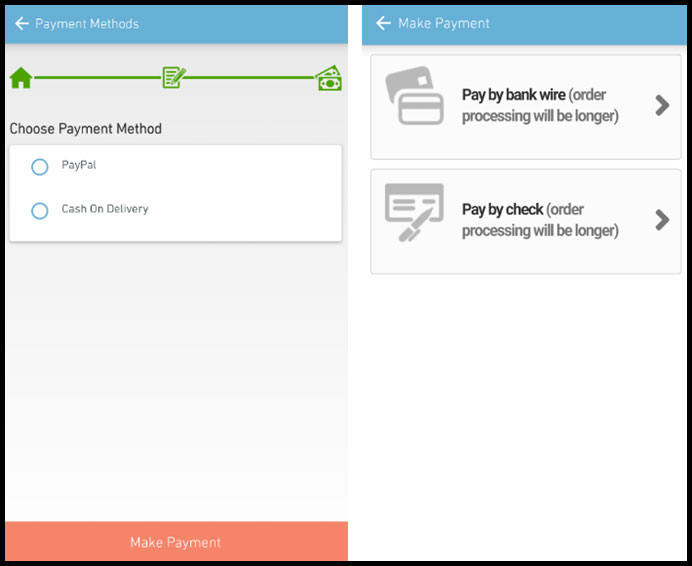 L'application mobile affiche à la fois les méthodes de paiement en mode Web et d'affichage natif. PrestaShop Mobile App Maker prend en charge toutes sortes d’options de paiement de sites Web sur l’application. De plus, les méthodes de paiement PayPal et COD sont fournies dans les applications Android et iOS. En outre, diverses autres options de paiement natives telles que PayU, Apple Pay, Amazon Pay, Braintree, Stripe, etc. peuvent également être intégrées à l'application si vous le souhaitez.
L'application mobile affiche à la fois les méthodes de paiement en mode Web et d'affichage natif. PrestaShop Mobile App Maker prend en charge toutes sortes d’options de paiement de sites Web sur l’application. De plus, les méthodes de paiement PayPal et COD sont fournies dans les applications Android et iOS. En outre, diverses autres options de paiement natives telles que PayU, Apple Pay, Amazon Pay, Braintree, Stripe, etc. peuvent également être intégrées à l'application si vous le souhaitez.
Écran 6.10 Mon compte
L'écran Mon compte de l'application de commerce électronique Android / iOS permet aux utilisateurs de voir les détails complets du compte, y compris une liste des commandes précédentes. Mon compte
1. Historique des commandes
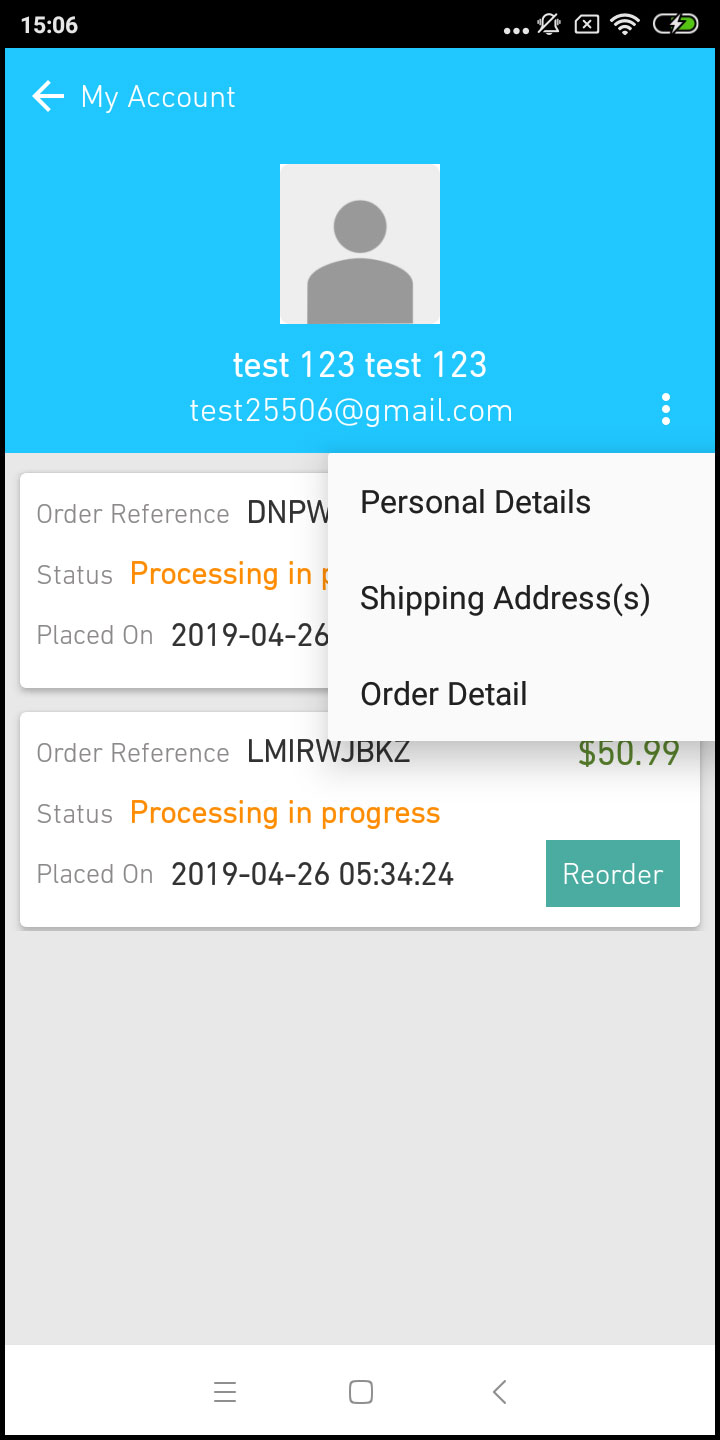
Les utilisateurs apprennent que les détails complets de la commande ont été placés plus tôt. La date de soumission de la commande, la référence de la commande, le prix et le statut de livraison sont affichés.
2. Mettre à jour le profil
Les utilisateurs peuvent également mettre à jour les détails de leur profil préenregistré, tels que le prénom ou le nom, le numéro de téléphone et le mot de passe.
3. Adresse de livraison
Les utilisateurs de l'application peuvent voir la liste complète des adresses d'expédition enregistrées. Une nouvelle adresse de livraison peut également être ajoutée à partir d'ici.
4. détails de la commande
Les utilisateurs de l'application peuvent obtenir la liste complète des commandes passées précédemment.
5. Fonction de re-commande
Il existe un produit de re-commande directe directement en cliquant sur le bouton "Re-commander". Toutes les commandes précédentes seront ajoutées au panier en appuyant simplement sur un bouton.
Écran Détails de la commande 6.11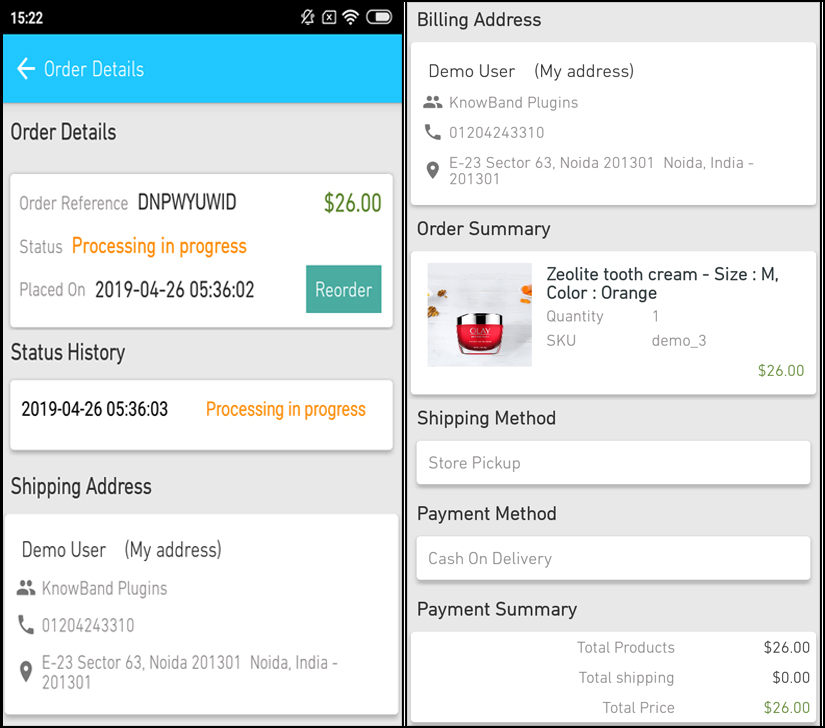
L'écran des détails de la commande de l'application PrestaShop eCommerce fournit des informations détaillées sur la commande, telles que l'adresse d'expédition, le récapitulatif du produit, le mode d'expédition et de paiement et le récapitulatif du coût total. Les utilisateurs peuvent même suivre la livraison des commandes passées directement à partir de cet écran.